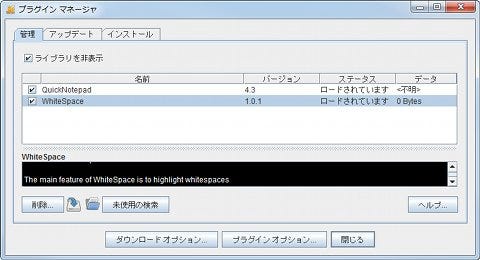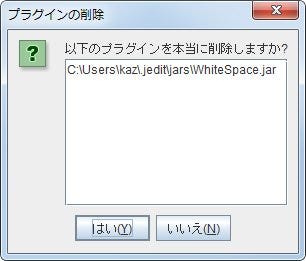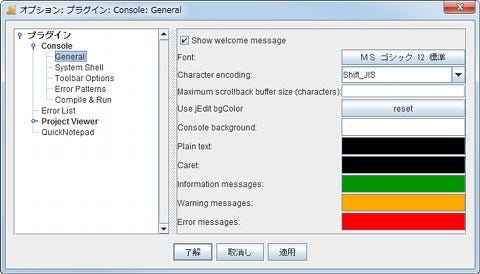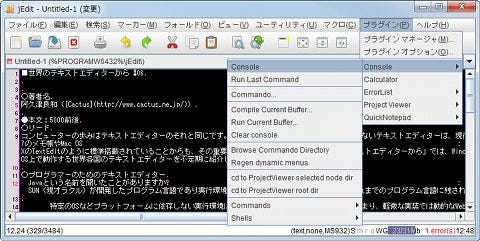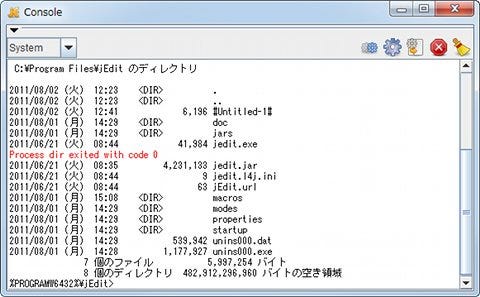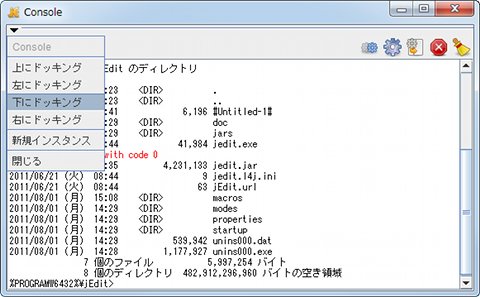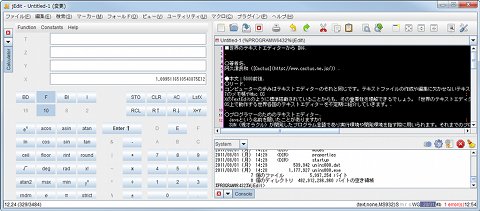試しにプラグインを導入してみたが、自分の希望にそぐわない場合はプラグインを削除しましょう。プラグインマネージャの<管理>タブから不要になったプラグインを選択して<削除>ボタンをクリックしますと、確認をうながすダイアログが現れます。ここで同意して、プラグインの削除処理を実行しましょう(図32~33)。
それでは、筆者が面白い・便利と感じたプラグインを紹介します。一つめは「Console」。文字どおりコマンドシェルを起動するためのプラグインで、実行結果として表示されるメッセージを簡単にコピー&ペーストするだけでなく、ソースコードを書いて直接ビルドする場合は、一緒に導入される「ErrorList」プラグインにより、エラー箇所が簡単に参照することも可能です(図34~36)。
また、各プラグインにはドッキング機能が備わっているため、初期状態の別ウィンドウだけでなく、jEditにドッキングさせれば、操作性も大きく向上することでしょう(図37~38)。
次の「Calculator」は文字どおり計算機機能を実現するプラグイン。レジスタスタックや2/8/10/16進数による計算など、プログラマー向けの機能満載です。XOR(排他的論理和)も簡単に計算できるのは、ソースコードを書く人であれば役立つのではないでしょうか(図39)。
このほかにも数多くのプラグインが存在しますが、大多数はプログラマ向けの機能拡張であるため、筆者にはその価値の判断が付きませんので割愛いたしますが、前述のWebサイトには、各プラグインの簡単な解説ページが設けられていますので、興味のある方は是非一度確認してください。
さて前述のとおり、jEditは日本語に代表される全角文字のワードラップを正しく実現できないなど、現時点では日本語文書環境向けテキストエディターと言い切ることはできません。有志の中には日本語のワードラップに対応させたパッチを公開している方もおられましたが、最新版のバージョン4.4.1向けではなかったため、今回は検証を見送ることにしました。
そもそも成り立ちから考えれば、jEditはプログラム言語やマークアップ言語の記述に向けのテキストエディターであるため、ワードラップ機能による日本語文書作成時の不備も致し方ありません。テキストエディターとしての基本的な機能やプラグインによる機能の拡充。今回は紹介していませんがマクロ機能による自動化などを踏まえても、高いポテンシャルを持ったテキストエディターであることは間違いありません。
今後の開発スキームのなかで、多言語環境を踏まえた改良が施される可能性は難しいように見えますが、様々なテキストエディターを紹介するというスタンスで今回はjEditを取り上げました。ご興味をもたれた方は是非一度お試しください。
jEditの紹介は以上です。ナビゲーターは阿久津良和でした。次回もお楽しみに。